192.168.1.1打不开是什么原因?
路由器和电脑之间的连接错误,是弓|起192.168.1.1页面打不开的原因之- -。正确的连接方法:网线的一端插在路由器的LAN (1、 2、3、4)口任意-个接口上,另外一段插在电脑的网线接口上。常见的错误:很多用户把网线插在了路由器的WAN口(有的路由器叫做Internet口)上面,使得路由器和电脑之间不能通信,所以无法打开192.168.1.1.电脑中的ip地址必须配置为192.168.1 X(X取值范围在2254),才能够打开路由器的192.168.1.1页面,如果IP地址不在这个范围之间,则无法打开192.168.1.1页面。 -般来说,把电脑中的ip地址配置为自动获取就可以了,路由器会自动给电脑分配一个该范围的IP地址。
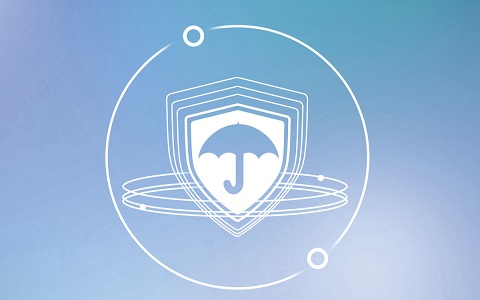
无法打开网页是怎么回事?
1、清除DNS解析缓存
我们的系统一般会缓存平时常用的DNS地址,这样能加速我们对网络的快速访问,但有时候这些DNS地址由于某种原因导致不正常,这会使我们的网页无法正常打开,就会导致我们的网页无法打开。清楚DNS缓存后一般就能解决问题了。
①按住快捷键“Windows+R键”,然后在弹出的对话框中输入“CMD”,再按 Enter键,如下图所示。
② 在新弹出的命令提示符窗口中输入“ipconfig /displaydns”,我们便可查看到系统之前使用过的DNS地址,如下图所示:
电脑网页打不开怎么回事③我们再输入命令“ipconfig /flushdns”。该命令的主要作用是清楚DNS解析缓存,如下图所示:
电脑网页打不开怎么回事④再成功刷新DNS解析缓存后,我们重新打开浏览器,打开网页是否能正常打开网页了呢?
2、手动设置DNS解析服务器
若我们清除系统DNS解析缓存后,还不能正常打开网页,那就有可能是我们当前系统使用的DNS解析服务器出故障了。一般情况下,我们上网都是通过路由器自动获取IP地址和DNS服务器地址,所以我们接下来要手动设置系统的DNS解析服务器地址。
①打开控制面板→查看网络状态和任务→更改适配器设置。
②找到网络连接→右键属性→进入本地连接属性设置页面,如下图所示:
③在网络连接属性窗口中,找到 Internet协议版本4(TCP/IPv4),然后点击“属性”,如下图所示。
④在Internet协议版本4(TCP/IPv4)的属性设置窗口中,我们选择“使用下面的DNS服务器地址”,并且在下面的DNS服务器地址栏中输入相应的DNS服务器地址,最后点击“确定”,如下图所示:
X 关闭
X 关闭
- 15G资费不大降!三大运营商谁提供的5G网速最快?中国信通院给出答案
- 2联想拯救者Y70发布最新预告:售价2970元起 迄今最便宜的骁龙8+旗舰
- 3亚马逊开始大规模推广掌纹支付技术 顾客可使用“挥手付”结账
- 4现代和起亚上半年出口20万辆新能源汽车同比增长30.6%
- 5如何让居民5分钟使用到各种设施?沙特“线性城市”来了
- 6AMD实现连续8个季度的增长 季度营收首次突破60亿美元利润更是翻倍
- 7转转集团发布2022年二季度手机行情报告:二手市场“飘香”
- 8充电宝100Wh等于多少毫安?铁路旅客禁止、限制携带和托运物品目录
- 9好消息!京东与腾讯续签三年战略合作协议 加强技术创新与供应链服务
- 10名创优品拟通过香港IPO全球发售4100万股 全球发售所得款项有什么用处?

